Excel : comment utiliser RECHERCHEV pour renvoyer plusieurs colonnes
Vous pouvez utiliser la syntaxe suivante avec la fonction RECHERCHEV dans Excel pour rechercher une valeur dans une plage et renvoyer les valeurs correspondantes à partir de plusieurs colonnes :
=VLOOKUP(G2,A2:E11,{3,4,5},FALSE)
Cette formule particulière regarde dans la plage A2:E11 et renvoie les valeurs correspondantes dans les colonnes 3, 4 et 5 où la valeur de la colonne A est égale à G2 .
Remarque : L’argument FALSE indique à Excel de rechercher des correspondances exactes au lieu de correspondances approximatives.
L’exemple suivant montre comment utiliser cette syntaxe dans la pratique.
Exemple : utilisez RECHERCHEV pour renvoyer plusieurs colonnes
Supposons que nous disposions de l’ensemble de données suivant dans Excel qui affiche des informations sur diverses équipes de basket-ball :
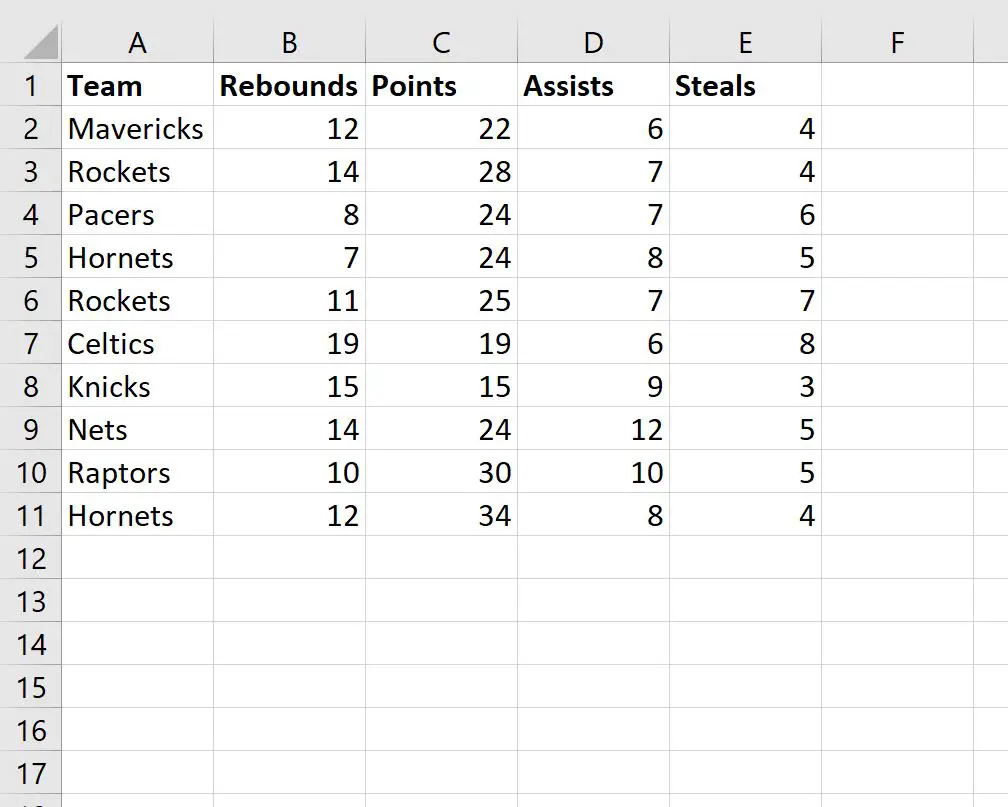
Nous pouvons utiliser la formule suivante avec RECHERCHEV pour rechercher l’équipe « Pacers » dans la colonne A et renvoyer les valeurs correspondantes pour les points, les passes décisives et les interceptions :
=VLOOKUP(G2,A2:E11,{3,4,5},FALSE)
Remarque : Après avoir tapé cette formule, assurez-vous d’appuyer sur Ctrl+ Shift + Enter .
La capture d’écran suivante montre comment utiliser cette formule en pratique :
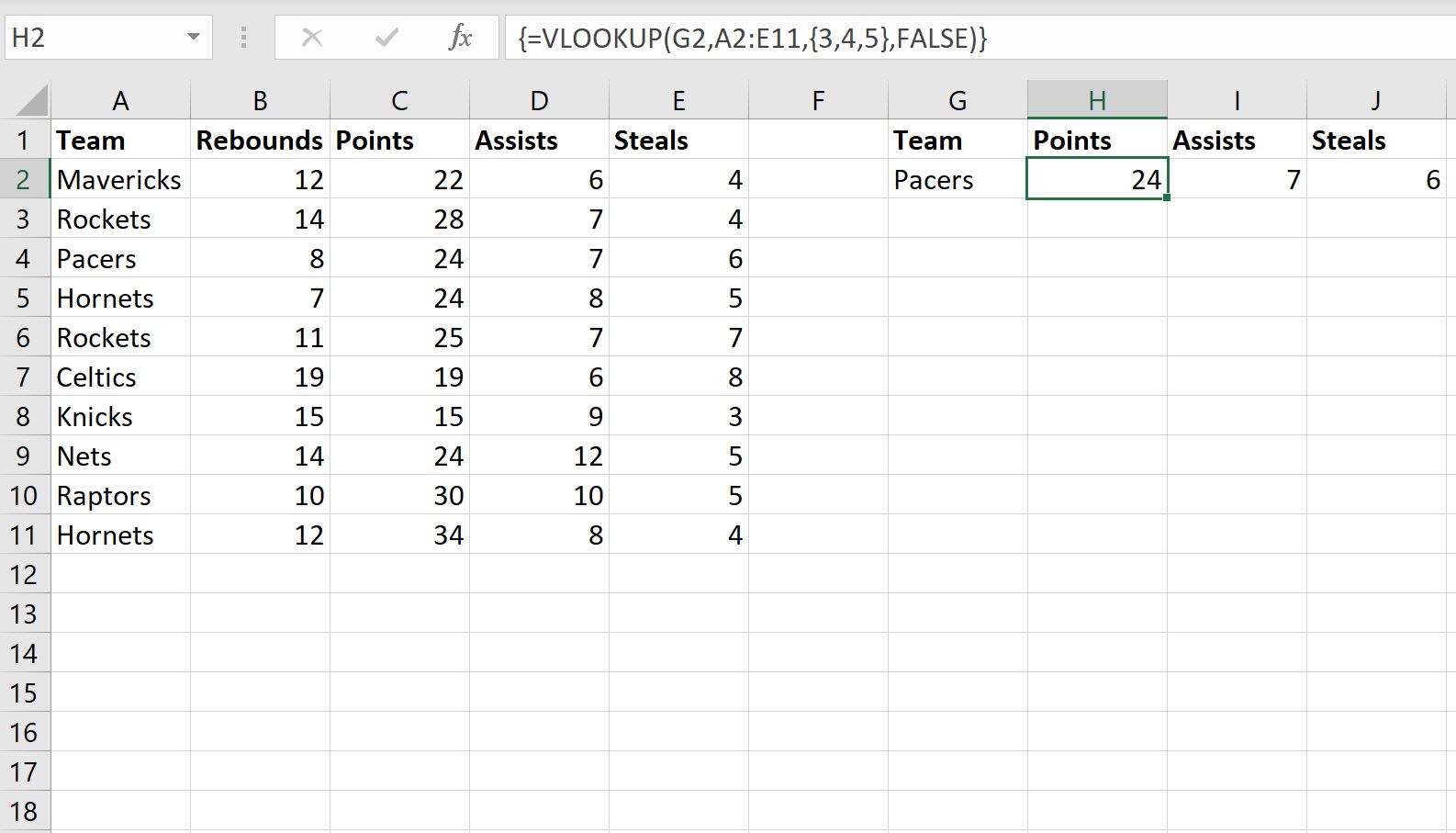
La fonction RECHERCHEV renvoie les valeurs dans les colonnes de points, de passes décisives et de vols pour la ligne où l’équipe contient « Pacers » dans le nom.
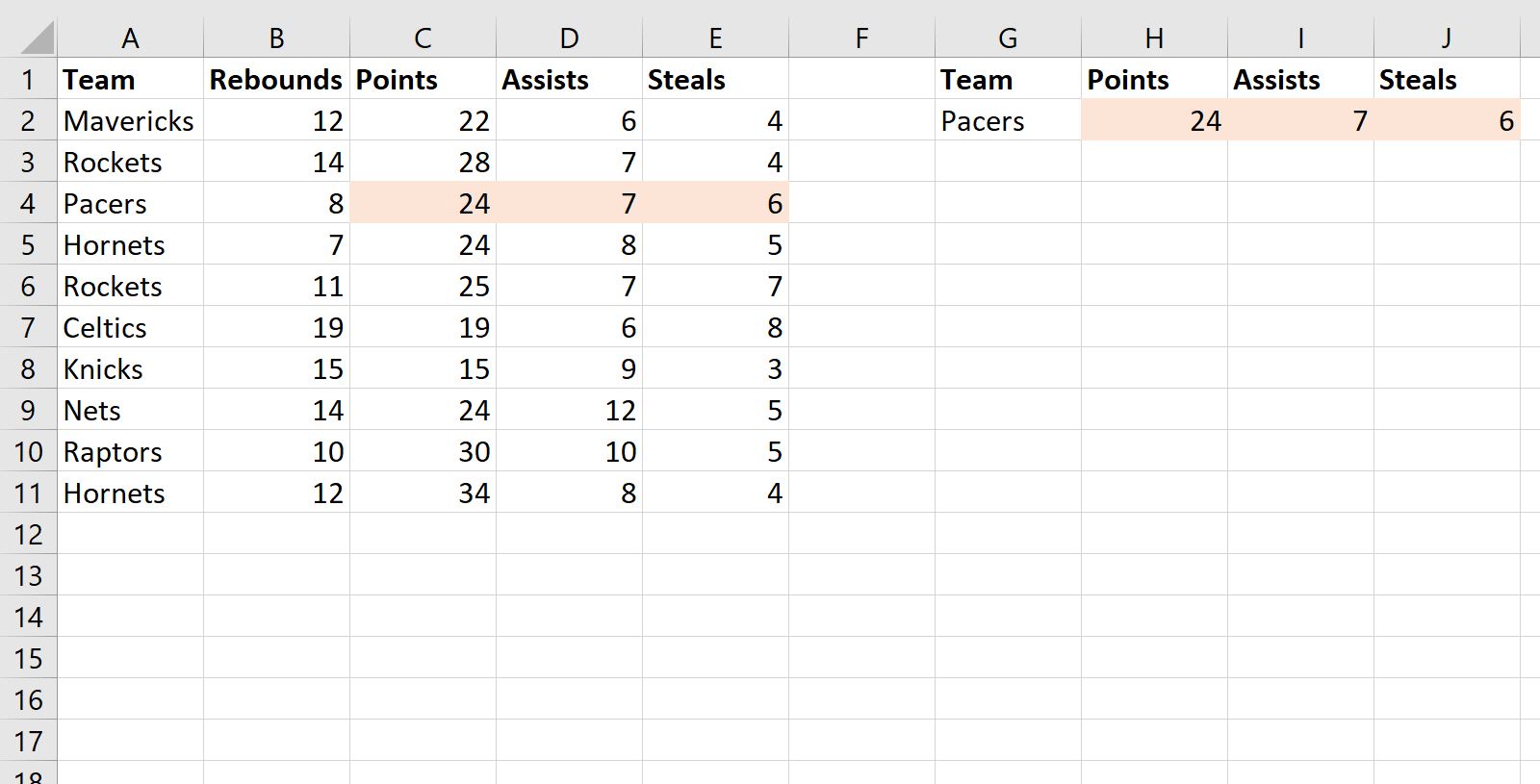
Remarque : Vous pouvez trouver la documentation complète de la fonction RECHERCHEV ici .
Ressources additionnelles
Les didacticiels suivants expliquent comment effectuer d’autres opérations courantes dans Excel :
Comment comparer deux listes dans Excel à l’aide de RECHERCHEV
Comment trouver des valeurs uniques à partir de plusieurs colonnes dans Excel
Comment filtrer plusieurs colonnes dans Excel
